Você pode importar seus arquivos do Planilhas Google e do Excel (.xslx) para as tabelas do Notion exportando-os como arquivos CSV.
O Notion é uma solução completa de produtividade para escrita, planejamento, gestão do conhecimento, gestão de dados, colaboração em equipe, entre outras coisas.
O Notion é uma das ferramentas de banco de dados mais avançadas e úteis disponíveis hoje. O Notion permite criar dois tipos de bancos de dados: banco de dados de página inteira ou banco de dados em linha (o que significa um componente de banco de dados como uma tabela no meio de um texto ou outro documento). Além disso, existem cinco tipos importantes de bancos de dados que você pode criar no Notion: lista, galeria, tabela, quadros e calendário.
Cada vez mais usuários estão fazendo a transição do Planilhas Google e do Microsoft Excel para o Notion devido à sua flexibilidade e recursos de personalização. Se você decidiu mover seus bancos de dados para o Notion, mas não sabe como. Aqui nesta postagem, mostraremos como importar suas planilhas do Google e arquivos do Excel (.xslx ou.xls) para as tabelas do Notion.
Importando uma planilha do Google ou arquivo do Excel para o conceito
O Notion é uma excelente plataforma de banco de dados online que pode ser usada tanto por indivíduos quanto por profissionais.
O Notion permite que você importe dados dos seguintes tipos de arquivo:
- Texto simples (.txt)
- Markdown (.md ou.markdown)
- Microsoft Word (.docx)
- CSV (.csv )
- HTML (.html)
Você também pode importar dados de vários aplicativos para o Notion.
Além disso, você também pode incorporar planilhas do Google ao Notion. Mas o problema com a incorporação do Planilhas Google é quando você perde o acesso ao arquivo ou o arquivo é excluído do Google Drive ou, se o URL for danificado, a incorporação também será interrompida.
A melhor maneira de importar um arquivo Excel ou uma planilha do Google é primeiro convertê-los em um arquivo CSV (.csv) e carregá-los no Notion.
Como importar um arquivo Excel para o conceito
Como o Notion não oferece suporte a arquivos.xslx (Excel), você precisa exportá-los para um arquivo.csv e, em seguida, carregá-los/importá-los para o Notion.
Primeiro, abra a pasta de trabalho do Excel que deseja importar para o Notion. Em seguida, vá para a guia ‘Arquivo’ para abrir o modo de exibição dos bastidores do Excel e selecione ‘Salvar como’.
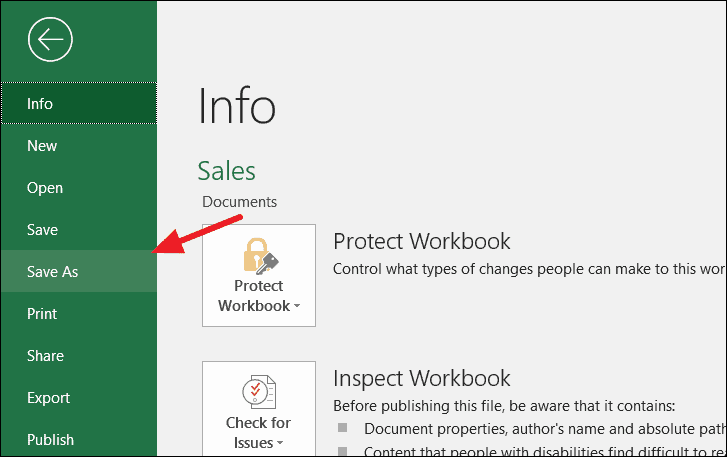
Na página Salvar como, selecione ‘CSV UTF-8 (delimitado por vírgulas) (*. csv)’ como o tipo de arquivo salvo. Este formato também oferece suporte a caracteres não ingleses e caracteres Unicode-8. Ou você pode escolher o tipo de arquivo simples ‘CSV (Comma Delimited) (. * Csv)’ que não suporta caracteres especiais. Ambos funcionarão bem se sua tabela contiver apenas textos, números e datas.
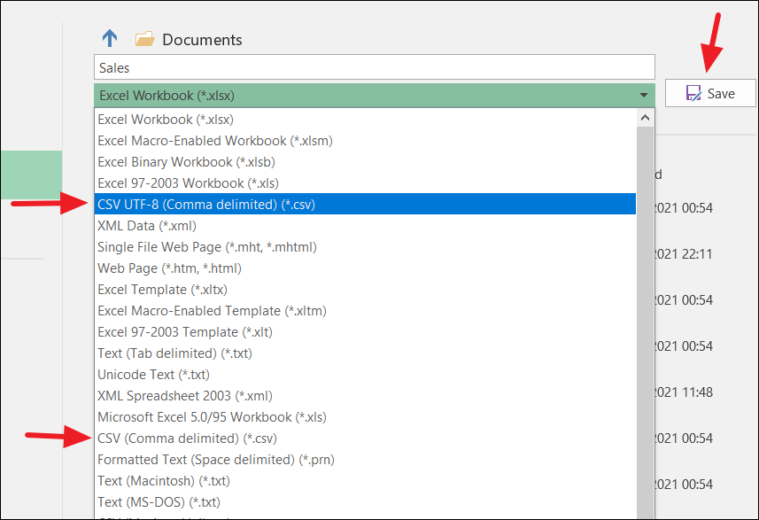
CSV é um arquivo de texto delimitado que contém uma lista de dados. Eles costumam ser usados para importar e exportar dados em aplicativos.
Em seguida, clique no botão ‘Salvar’. Se você tiver apenas uma planilha na pasta de trabalho, ela será salva imediatamente. Ou, se você tiver várias planilhas na pasta de trabalho, o Excel mostrará esta mensagem de aviso, dizendo clique em’OK’para salvar apenas a planilha ativa como um arquivo CSV e se você tiver várias planilhas, salve-as individualmente com nomes diferentes.
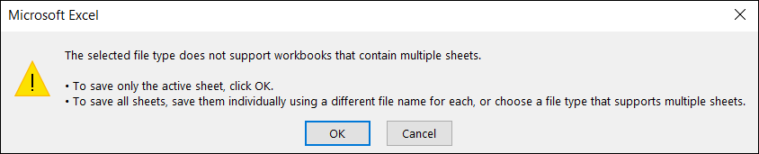
Depois de salvar seus dados como um arquivo CSV, abra seu aplicativo Notion ou abra o Notion em seu navegador. Em seguida, abra a página de noção para a qual deseja importar o arquivo CSV e clique em ‘Importar’ no painel esquerdo, conforme mostrado abaixo.
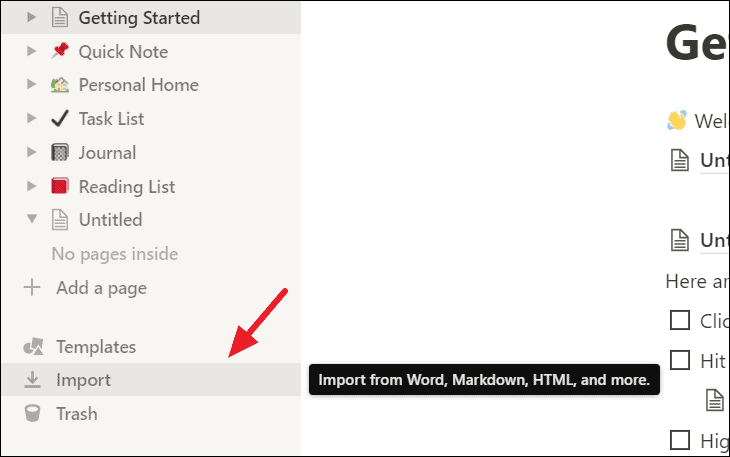
A janela de diálogo Importar será aberta. Escolha a opção ‘CSV’ na caixa de diálogo.
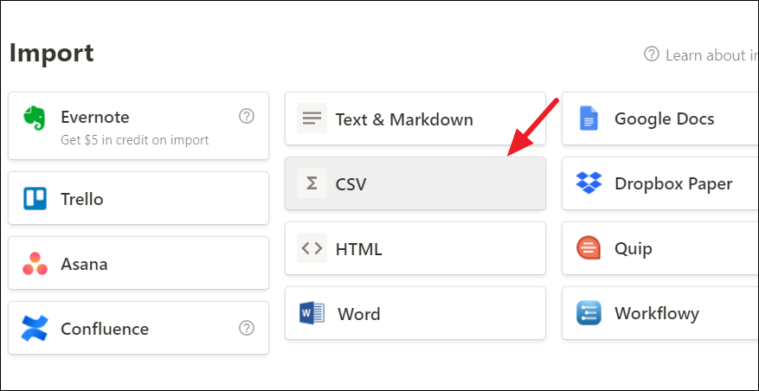
Agora, navegue até a pasta que contém seu arquivo CSV no seletor de arquivos, selecione-o e clique em ‘Abrir’.
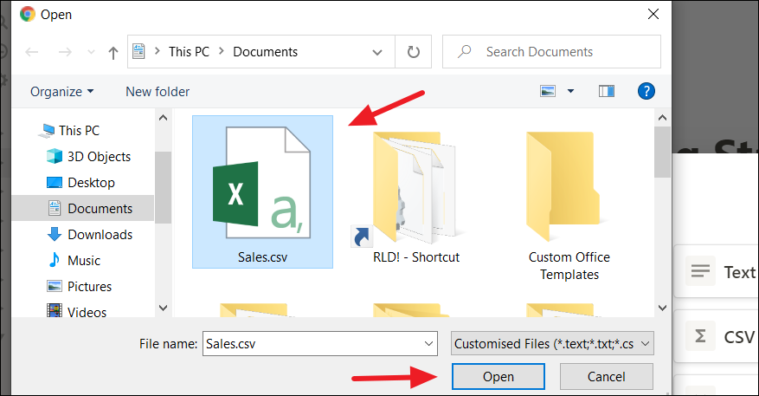
O arquivo CSV será importado para o Notion e seus dados do Excel aparecerão como uma tabela.
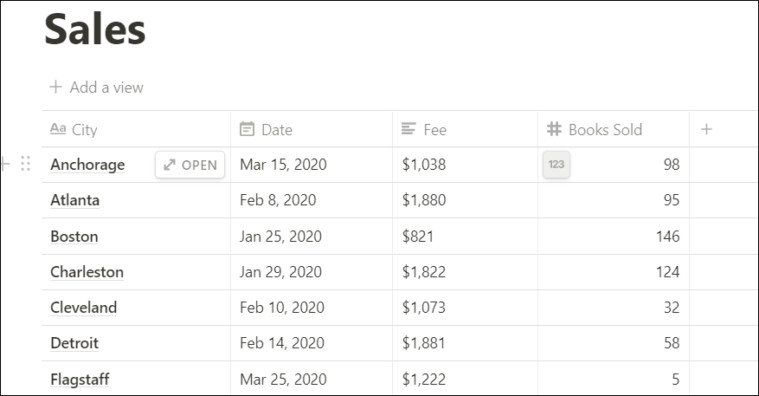
Alterando o tipo de propriedade no conceito
Depois que os dados forem importados com sucesso, há mais uma coisa que você precisa fazer é verificar se os tipos de propriedade (tipos de dados) de cada coluna correspondem aos dados. Na maioria das vezes, você obterá os tipos de dados corretos, mas às vezes os dados entrarão no Notion como textos. Por exemplo, se você importar dados de moeda ou formato de data não reconhecido, etc., virá como texto.
Então, quando isso acontecer, você precisará converter suas colunas para o tipo de propriedade apropriado. Você pode descobrir o seu tipo de dados da coluna olhando para o ícone antes do título da coluna. Se você tiver textos, será um ícone de parágrafo, ícone de calendário para datas e sinal de cerquilha para números e assim por diante.
Como você pode ver abaixo, quando importamos esta tabela de um arquivo Excel, a coluna ‘Taxa’ com os valores monetários é formatada como uma coluna de texto. Agora precisamos alterar o tipo de propriedade (tipo de dados) da coluna ‘Taxa’ para número.
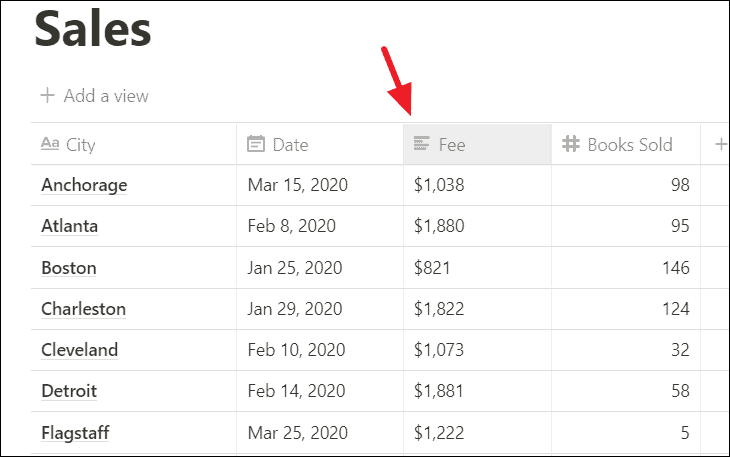
Para fazer isso, clique no título da coluna e você verá um menu suspenso. Nesse caso, clique em ‘Texto’ em Tipo de propriedade e escolha o tipo de dados apropriado (Número).
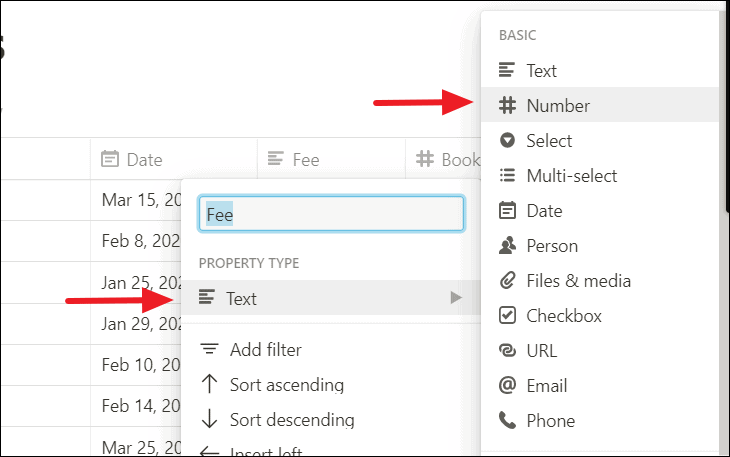
Agora, convertemos os valores, mas perdemos o formato da moeda. Não se preocupe, é fácil adicionar. Para converter o número em um formato específico, basta passar o cursor sobre um dos valores da coluna e você verá um botão 123 .
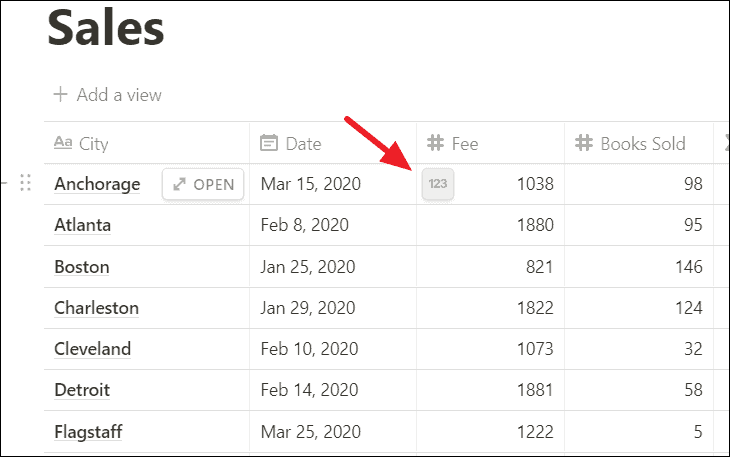
Clique no botão 123 e escolha seu formato de número preferido na lista.
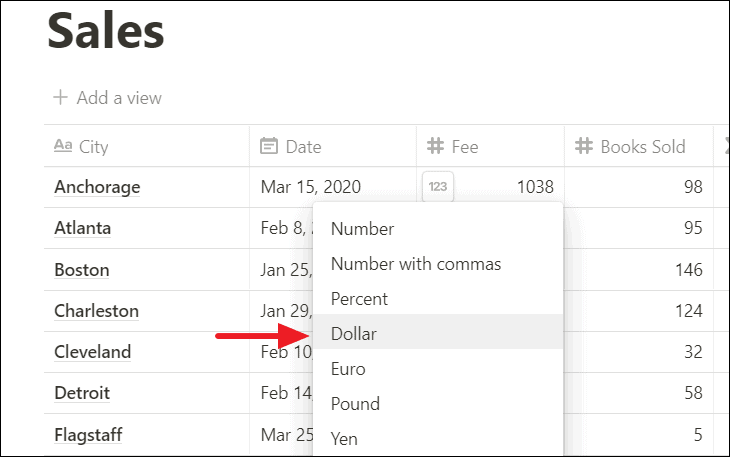
Agora, os valores numéricos na coluna Taxa são formatados como moeda.
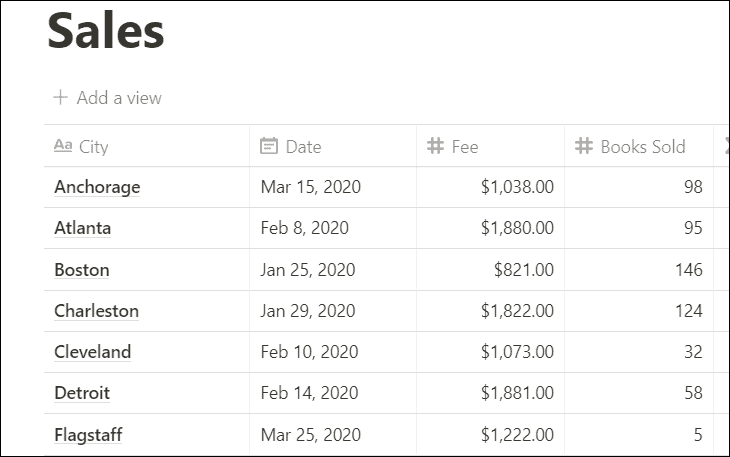
Como importar uma planilha do Google para o conceito
Para importar planilhas do Google para o Notion, você precisa fazer o download da planilha como um arquivo CSV primeiro.
Para fazer download de planilhas do Google, abra a planilha do Google que deseja importar e clique no menu ‘Arquivo’ na barra de menus. No menu suspenso, expanda a opção ‘Download’ e escolha ‘Valores separados por vírgula (.csv, planilha atual)’ para baixar o arquivo como um arquivo CSV.
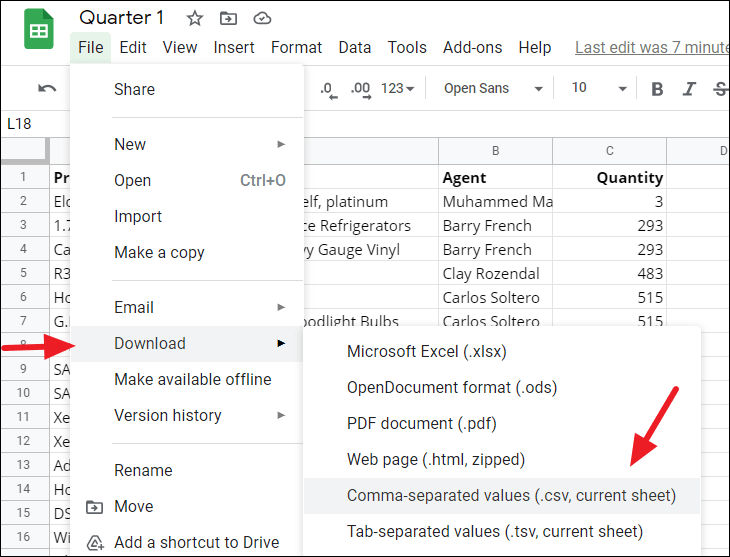
Em seguida, abra a página de noção para a qual deseja importar o arquivo CSV e clique em ‘Importar’ na parte inferior da barra lateral esquerda.
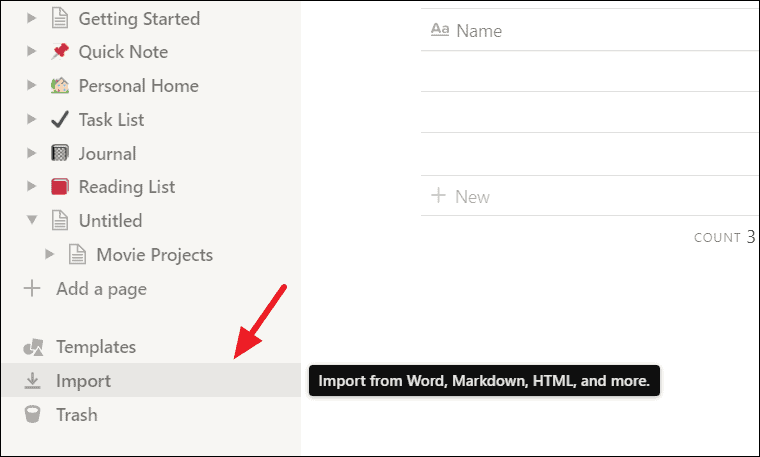
Selecione seu arquivo no seletor de arquivos e clique em ‘Abrir’ para importar esse arquivo CSV para o Notion.
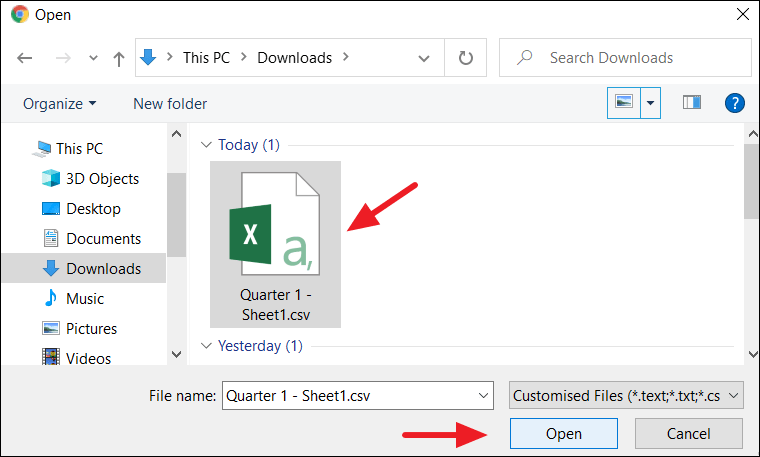
Agora, sua planilha do Google é importada para o Notion e exibida como uma tabela.
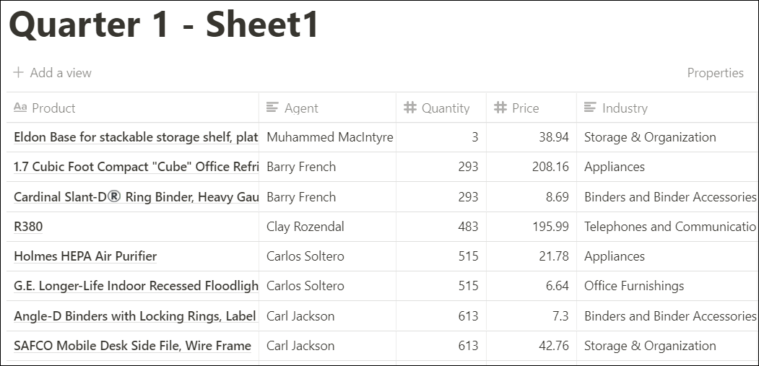
Anexando um arquivo do Excel ou uma planilha do Google a um banco de dados do Notion
Em vez de importar dados para uma nova tabela do Notion, você pode mesclar o conteúdo de um arquivo Excel ou planilha do Google em uma tabela existente do Notion. Lembre-se de que você só pode fazer isso com tabelas de página inteira, não com tabelas in-line.
Mas, primeiro, você precisa se certificar de que tanto a tabela do Excel/Planilha Google quanto a tabela do Notion têm nomes de coluna comuns (por exemplo, ambas devem ter as colunas “Nome”, “Sobrenome”, “Data” etc. ).
Primeiro, exporte sua planilha do Excel/planilhas do Google para um arquivo CSV como fizemos para importar planilhas do Excel/Google para o Notion.
Em seguida, abra a página do Notion que contém a tabela com a qual deseja mesclar e clique nas reticências horizontais (… ) no canto superior direito da janela do Notion.
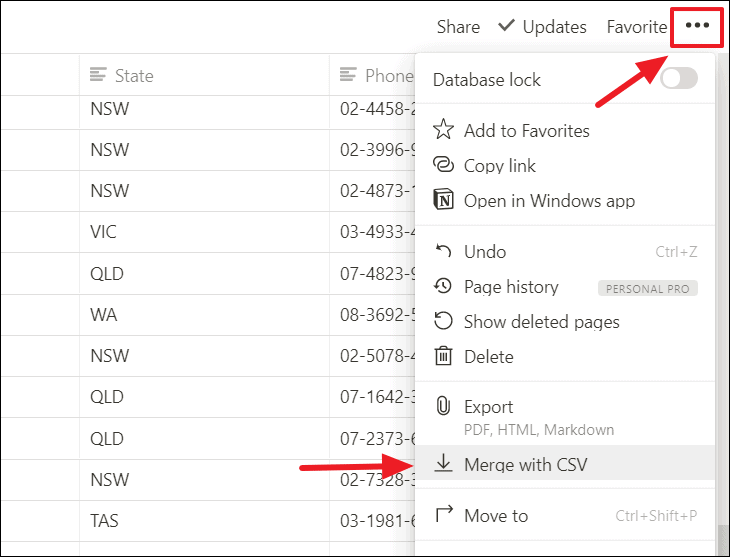
Em seguida, navegue até a pasta que contém o arquivo CSV exportado no Explorador de arquivos e selecione-o. E clique em ‘Abrir’ para mesclar o arquivo.
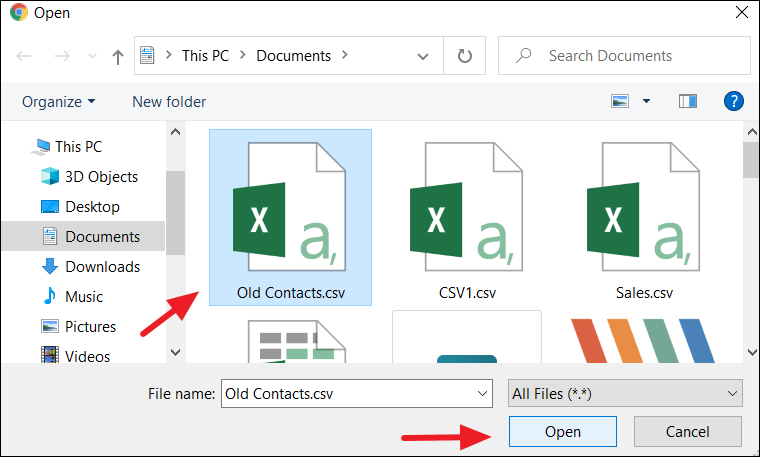
Agora, o arquivo CSV está mesclado (anexado) à sua tabela Notion e seu conteúdo será adicionado ao final da tabela Notion existente (veja abaixo).
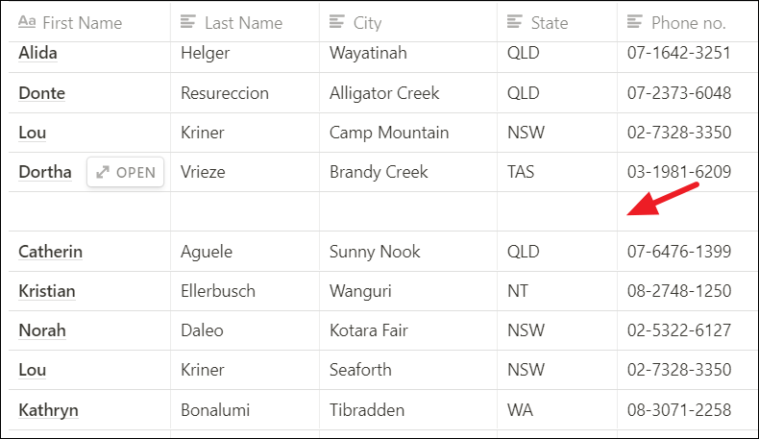
É assim que você importa bancos de dados do Excel e do Google Sheets para o Notion.
